Cara mengatasi error code 0xc0000098 windows 10 - Saat mem-boot PC, Windows memberi pesan BSOD dengan error code 0xc0000098. Hal tersebut bisa membuat frustrasi karena tidak dapat menggunakan perangkat saat mengalaminya.

Anda akan terjebak pada kondisi layar blue screen / hitam. Tapi jangan panik. Ini adalah salah satu kesalahan Windows yang paling umum dan bukan hal yang sulit untuk mengatasinya.
Tentang error 0xc00000098
Selama proses start-up, Boot Configuration Data (BCD) sangat penting untuk menyediakan informasi yang diperlukan untuk memuat sistem operasi.
Jika data konfigurasi boot hilang atau rusak, Windows tidak akan dapat memuat sistem operasi dan akan memberi pesan error 0xc0000098.
Cara memperbaiki error code 0xc0000098 windows 10
Di bawah ini Anda akan menemukan semua kemungkinan solusi yang perlu diketahui untuk mengatasi kesalahan boot 0xc0000098.
Anda perlu mencoba semuanya, cukup temukan satu yang cocok kemudian aplikasikan jika nantinya mengalami kesalahan yang sama yang akan datang.
1. Cara mengatasi error code 0xc0000098 windows 10 dengan Bangun kembali BCD Secara Manual
Karena ini merupakan kesalahan BSoD, Anda tidak akan dapat mengakses PC secara normal. Untuk memperbaikinya, Anda harus menggunakan drive pemulihan Windows: media USB penginstalan atau CD/DVD.
Langkah 1: Siapkan Media Instalasi
Jika Anda tidak memilikinya, Anda perlu membuat sendiri media yang dapat di-boot USB/DVD. Berikut adalah cara melakukannya:
Catatan: Jika sudah memiliki media instalasi (DVD/USB), silahkan lewati langkah 2.
- Unduh media instalasi dan simpan di komputer.
- Klik dua kali pada Media Creation Tool untuk meluncurkan alat.
- Pilih Create media installation (USB flash drive, DVD,or ISO file) for another PC.
- Pilih bahasa, versi dan arsitektur (64-bit atau 32-bit) untuk sistem Windows.
- Pilih media pilihan Anda. Jika memilih USB flash drive, pastikan memiliki USB flash drive kosong dengan setidaknya 8 GB ruang kosong.
- Ikuti petunjuk di layar untuk menyelesaikan penyiapan.
Langkah 2: Ubah Urutan Boot ke USB/DVD
Ubah urutan boot di Pengaturan BIOS. Jika menggunakan drive USB yang dapat di-boot, harap letakkan perangkat yang dapat dilepas sebagai pilihan boot pertama. Jika tidak, PC akan boot secara normal dari hard drive.
1) Nyalakan perangkat.
2) Segera setelah komputer mulai boot, tekan tombol fungsi untuk masuk ke BIOS.
Catatan: kunci untuk mengakses BIOS dapat bervariasi Esc, Delete F2 , F8 , Fl2 tergantung pada pabrikan dan model komputer yang anda miliki.
3) Setelah di BIOS, pergi ke BOOT Sector dan atur Removable Device atau CD Rom Disk sebagai perangkat boot pertama.
4) Simpan perubahan dan keluar.
Langkah 3: Boot dengan Disk Instalasi atau Perbaiki atau Drive USB
1) Boot PC dari CD/DVD/USB yang dapat di-boot.
2) Dalam menu Pengaturan Windows, klik Berikutnya .
3) Pilih Perbaiki komputer di sudut kiri bawah.
4) Buka Troubleshoot > Advanced Options > Command Prompt .
5) Pada Command prompt, ketik baris perintah berikut dan tekan Enter setelah setiap perintah. (Ada spasi antara bootrec dan / .)
bootrec / scanos bootrec / fixmbr bootrec / fixboot bootrec / rekondisibcd
Ketik dan dan tekan Enter jika dimintai izin.
6) Setelah memasukkan perintah di atas, tutup Command Prompt dan reboot PC.
Error 0xc0000098 sekarang sudah diperbaiki agar PC mulai memuat. Jika tidak, coba di bawah ini.
Perbaiki 2: Cara mengatasi error code 0xc0000098 windows 10 dengan Startup Repair
Perbaikan Startup adalah alat bawaan untuk mendiagnosis dan memperbaiki beberapa masalah umum pada Windows. Anda mungkin perlu menjalankan Perbaikan Startup (bahkan 2 atau 3 kali).
1) Boot PC dari disk setup (USB/DVD/CD).
2) Pilih Repair komputer dan buka Troubleshoot > Advanced options > Startup Repair .
3) Startup Repair akan mulai memindai atau scan instalasi untuk masalah yang diketahui dan akan mencoba perbaikan jika ditemukan.
4) Jika gagal, Anda dapat menjalankan Startup Repair lagi.
Perbaiki 3: Cara mengatasi error code 0xc0000098 windows 10 dengan CHKDSK
CHKDSK, kependekan dari 'Check Disk', berarti memeriksa disk dan memverifikasi file sistem untuk setiap kesalahan.
1) Boot perangkat dari media instalasi dan buka Command Prompt .
2) Ketik baris perintah berikut dan tekan Enter .
chkdsk C: / f / r / x
C: adalah huruf drive tempat Windows diinstal, yang dapat Anda ubah jika menginstalnya di drive lain.
R: instruksi deteksi kesalahan.
X: menandakan jumlah yang diperlukan untuk pemindaian.
3) CHKDSK akan mengatur untuk memperbaiki masalah.
4) Tutup Command Prompt dan restart perangkat untuk memeriksa apakah sistem Windows dapat memuat ulang.
Perbaiki 4: Cara mengatasi error code 0xc0000098 windows 10 menggunakan System File Checker (SFC)
Kesalahan 0xc0000098 juga dapat disebabkan oleh file sistem yang hilang atau rusak. System File Checker (SFC) dapat membantu memulihkan file yang hilang dan memperbaiki file yang bermasalah.
1) Sekali lagi pergi ke Command Prompt dan ketik perintah berikut dan tekan Enter .
sfc / scannow / offbootdir = c: / offwindir = c: windows
Perintah ini sedikit berbeda dari sfc /scannow karena dilakukan dengan instalasi Windows yang terpisah ( /offwindir=c:windows ) pada drive yang berbeda ( /offbootdir=c :).
2) Tunggu hingga scan selesai.
Perbaiki 5: Cara mengatasi error code 0xc0000098 windows 10 dengan Lakukan Instalasi Bersih Windows
Jika tidak ada perbaikan di atas yang berhasil, maka Anda perlu melakukan restart bersih Windows untuk memperbaiki masalah tersebut dan mengembalikan PC ke kondisi yang lebih bersih.
1) Boot dari media instalasi dan pilih Next .
2) Pilih Install Now > Centang I Accept Box > Next > Pilih Custom: Install Windows Only (Advanced).
3) Jika beberapa disk ditampilkan, Anda hanya perlu menghapus semua partisi dari disk tempat Anda ingin menginstal Windows.
3) Sorot setiap drive/partisi dalam daftar dan pilih Hapus . Saat pemberitahuan Pengaturan Windows muncul, pilih OK .
4) Lakukan ini untuk setiap drive dalam daftar kecuali yang mengatakan Unallocated space. Setelah selesai, hanya Drive 0 yang akan tetap memiliki ruang yang tidak terisi .
5) Pilih Next .
6) Layar pengaturan Windows meminta Anda memilih bahasa/tata letak keyboard, lepaskan drive penyimpanan eksternal dari perangkat Anda dan pilih OK . Ini akan memulai ulang perangkat Anda.
7) Perangkat Anda seharusnya berfungsi dengan baik sekarang.
Semoga salah satu cara mengatasi error code 0xc0000098 windows 10 versi 1803 gagal menginstal masalah untuk Anda. Jika Anda memiliki pertanyaan atau saran, silakan tinggalkan komentar Anda di bawah ini.

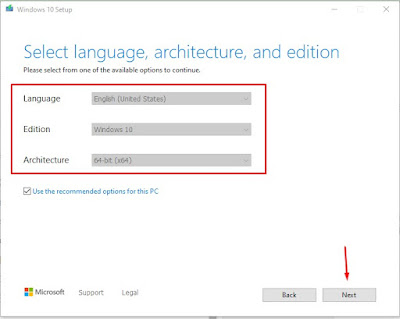


Posting Komentar untuk "Cara mengatasi error code 0xc0000098 windows 10"